Slik fikser du endringen av søkemotoren Tilbake til Bing
Når de bestemmer seg for en standard søkemotor, er det mange som foretrekker Google. Google har flere nettsteder indeksert, det er raskt, og sporadiske spill, sære design og animasjoner gjør det til en fryd å bruke.
Microsoft Bing er også populært, men nest etter Google globalt. Mange brukere har klaget over at Bing overstyrer standardnettleserinnstillingene til å bli standardnettleseren uten samtykke.
Hvis du vil hindre Bing i å endre standardinnstillingene for søkemotoren, kan du lese videre for noen rettelser du kan prøve i Chrome. Disse løsningene gjelder også for andre nettlesere, men trinnene vil variere noe.

Hvorfor gjør Bing seg selv til standard søkemotor?
Bing tar over som standard søkemotor er forårsaket av ondsinnet kode som får tilgang til datamaskinen din, adware eller en potensielt uønsket programinfeksjon (PUP).
Selv om Bing er en autentisk søkemotor, brukes ofte av nettleserkaprere og PUP-er som en metode for å vise uønskede annonser eller dirigere trafikk til bestemte nettsteder.
Denne uvanlige oppførselen kan bekymre deg når den først skjer. Heldigvis er Bings omdirigeringer sjelden en phishing-innsats eller et fullstendig skadelig programvareangrep.
Bing-viderekoblinger er ikke helt trygge. De kan ta deg til nettsider som inneholder smittsom skadelig programvare og innhold klar til å angripe enheten din. Heldigvis er disse hendelsene sjeldne.
Hva du skal gjøre hvis nettleseren din plutselig blir omdirigert
Hvis nettleseren din omdirigerer deg til Bings søkemotor, ikke klikk på noe; resultatet kan være skadelig programvare eller adware-infeksjon. Lukk nettleseren, og slett deretter elementet eller koden som forårsaket det. Vi vil gå gjennom trinnene for nøyaktig hvordan det gjøres litt senere. Prøv først disse tipsene for å få tilbake nettleserkontrollen.
Hvordan fjerne Bing som standardsøkemotor
Avinstaller uønskede programmer
Hvis dette problemet startet etter du installerte et program eller en app, bør du vurdere å fjerne det så snart som mulig. Noen ganger er nettleserkaprere eller PUP-er samlet i installasjonsmappen til annen programvare. Hvis du velger det anbefalte installasjonsalternativet, vil nettleserkaprere eller PUP-er infiltrere maskinen din sammen med programvaren du planla å installere.
Følg disse trinnene for å avinstallere nylig installerte, men uønskede programmer på Windows.
Åpne”Kontrollpanel.”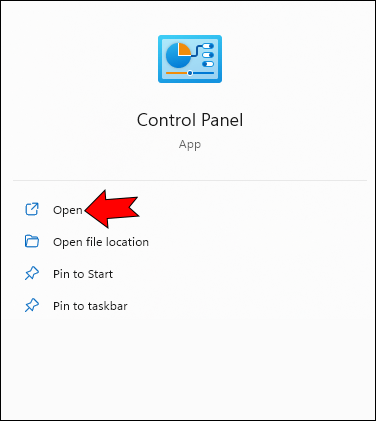 Velg”Programmer”og deretter”Avinstaller et program.”
Velg”Programmer”og deretter”Avinstaller et program.”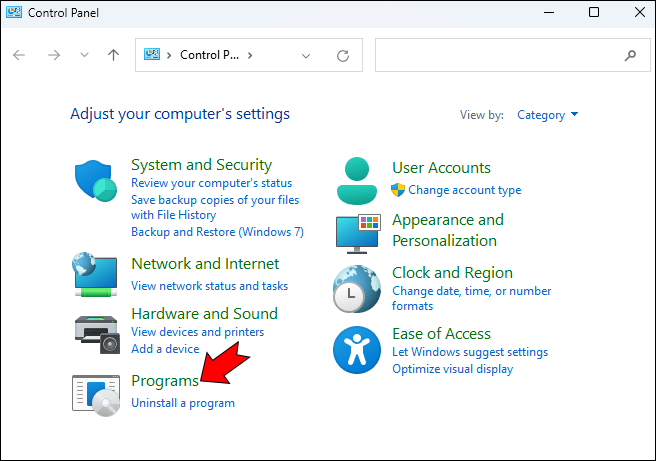 Gå gjennom listen over installerte programmer og avinstaller programmer du ikke husker å ha installert eller aldri har brukt eller som du tror kan ha forårsaket problemet.
Gå gjennom listen over installerte programmer og avinstaller programmer du ikke husker å ha installert eller aldri har brukt eller som du tror kan ha forårsaket problemet.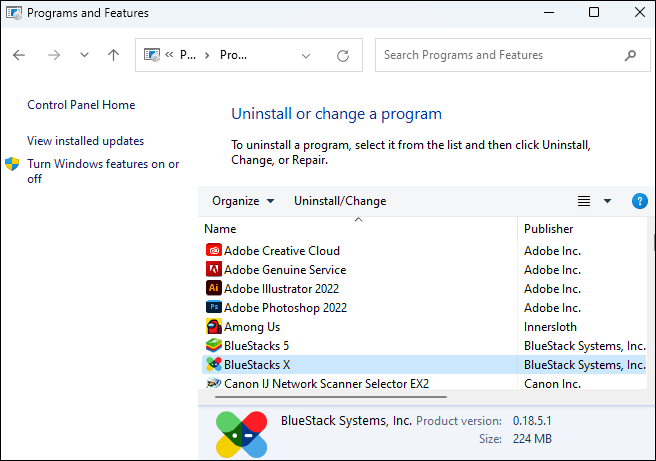
Og her er hvordan du avinstallerer uønskede programmer på en Mac.
Åpne”Launchpad”for å se alle programmene som er installert på din Ma c. Programmer kan vises på flere sider.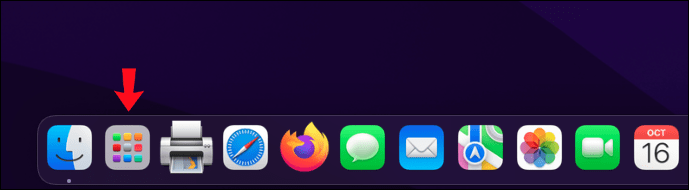 Når du oppdager en app du ikke kjenner igjen eller bruker, klikker du og holder på den til alle appene begynner å vippe.
Når du oppdager en app du ikke kjenner igjen eller bruker, klikker du og holder på den til alle appene begynner å vippe.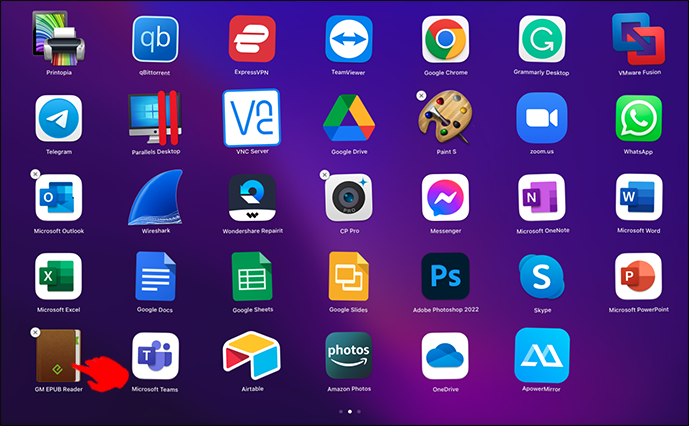 Klikk på Slett”X”-ikonet i hjørnet av appen du vil fjerne, og velg deretter”Slett”for å bekrefte.
Klikk på Slett”X”-ikonet i hjørnet av appen du vil fjerne, og velg deretter”Slett”for å bekrefte.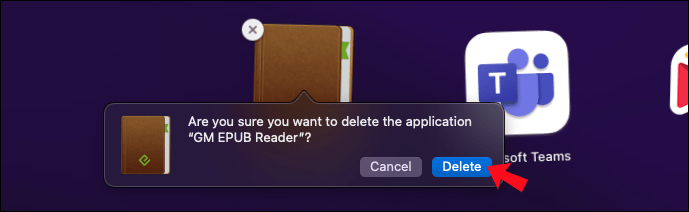
For en liste over installerte programmer med detaljert informasjon per app, følg disse trinnene.
Klikk på Apple-ikonet for å få tilgang til hovedmenyen.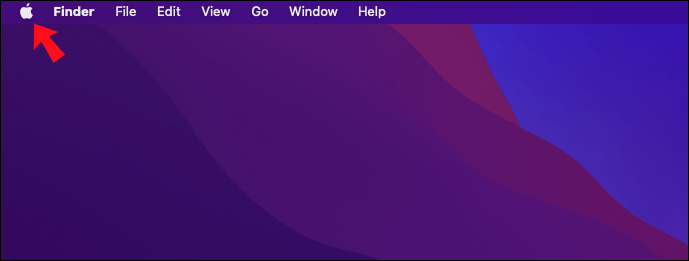 Velg”Om denne Macen,””System R eport,”deretter”Installations.”
Velg”Om denne Macen,””System R eport,”deretter”Installations.”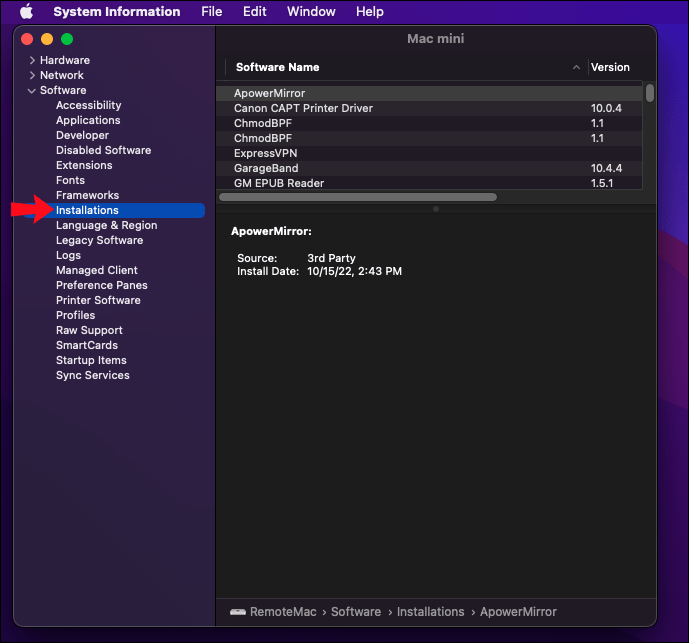 Du bør se en liste over installerte apper, inkludert detaljer som om det er en tredjepart, og datoen det ble installert. Denne informasjonen vil forhåpentligvis hjelpe deg med å avgjøre om den skal slettes eller ikke.
Du bør se en liste over installerte apper, inkludert detaljer som om det er en tredjepart, og datoen det ble installert. Denne informasjonen vil forhåpentligvis hjelpe deg med å avgjøre om den skal slettes eller ikke.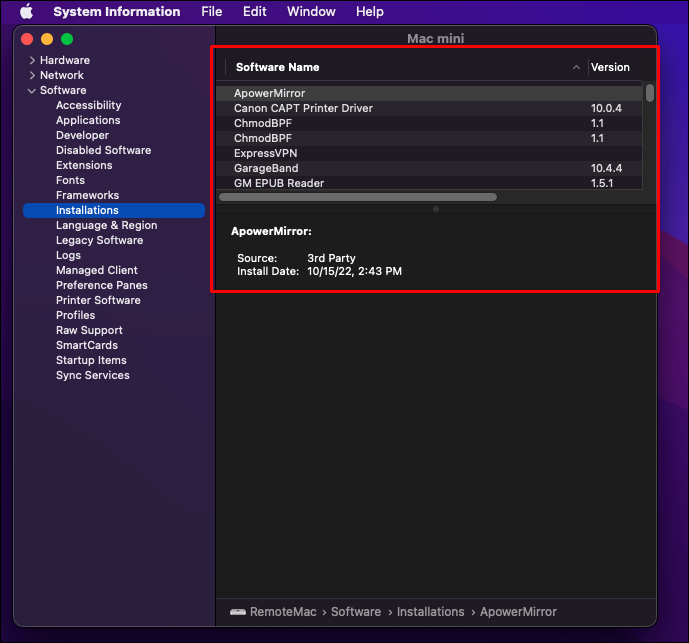
Skann datamaskinen din for skadelig programvare
Koden som endret datamaskinen din kan være dypt innebygd i systemet ditt, så du bør kjøre en grundig skanning av skadelig programvare og virus. Avhengig av antall mapper og filer antivirusprogramvaren din trenger å skanne, kan prosessen ta alt fra én til tre timer.
Slik kjører du en dybdeskanning ved hjelp av Windows innebygde antivirus.
Åpne”Start”, og søk deretter etter”Windows Security.”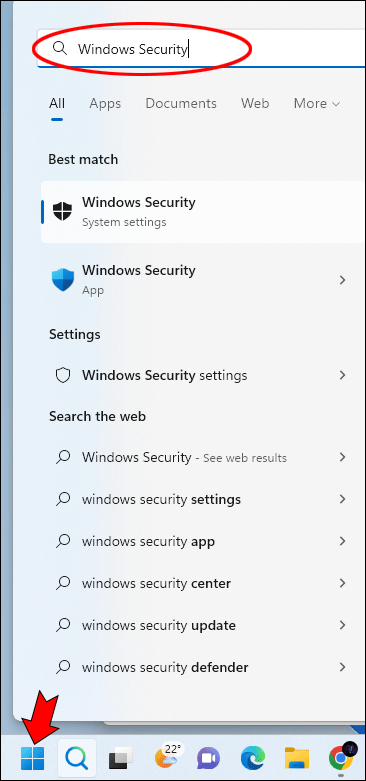 Åpne”Windows Security”-appen, og velg deretter”Virus-og trusselbeskyttelse.”
Åpne”Windows Security”-appen, og velg deretter”Virus-og trusselbeskyttelse.”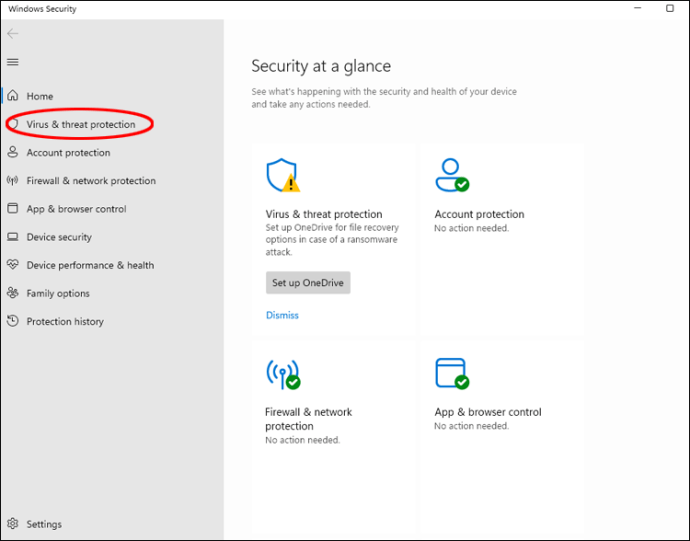 Beneath under «Gjeldende trusler», velg «Skannealternativer».
Beneath under «Gjeldende trusler», velg «Skannealternativer».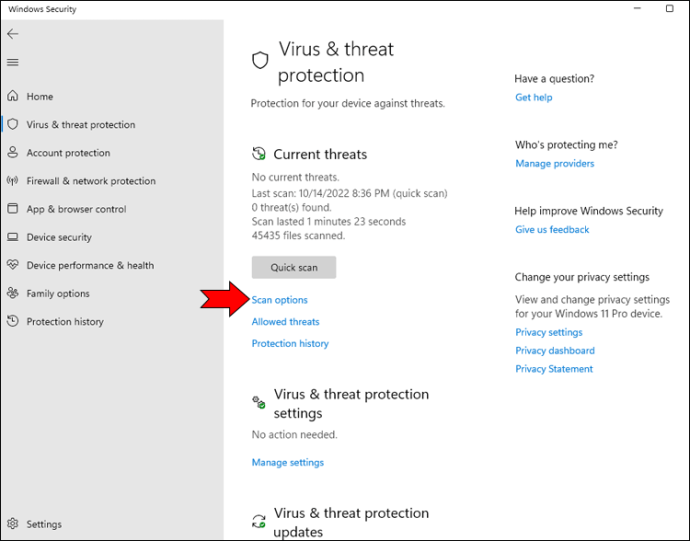 Klikk på”Full skanning”for å skanne alle filene og programmene på harddisken for virus og andre typer skadelig programvare.
Klikk på”Full skanning”for å skanne alle filene og programmene på harddisken for virus og andre typer skadelig programvare.
På Mac er XProtect macOS sin innebygde antivirusteknologi som kjører i bakgrunnen for å oppdage og fjerne skadelig programvare før den kan forårsake et problem. Apples anti-malware-program ser stadig etter trusler og skiller seg ut som en av de beste. Den kjøres når:
en nedlastet app åpnes for første gang en app har blitt endret i filsystemetYARA-signaturer har blitt oppdatert
Så den er ganske robust for gratis native antivirus. Den er aktivert som standard og oppdateres automatisk. Følg disse trinnene for å sikre at XProtect er aktivert og mottar bakgrunnsoppdateringene riktig.
Klikk på Apple-logoen for å få tilgang til hovedmenyen.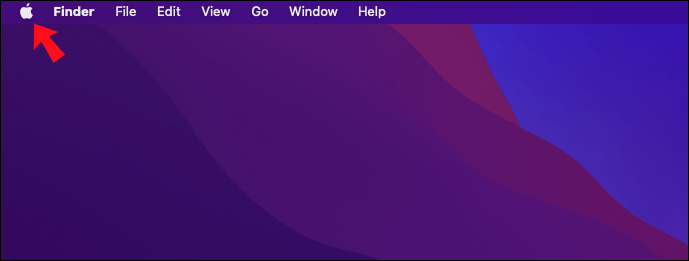 Velg”Systemvalg,””Programvareoppdatering,”deretter”Avansert.”
Velg”Systemvalg,””Programvareoppdatering,”deretter”Avansert.”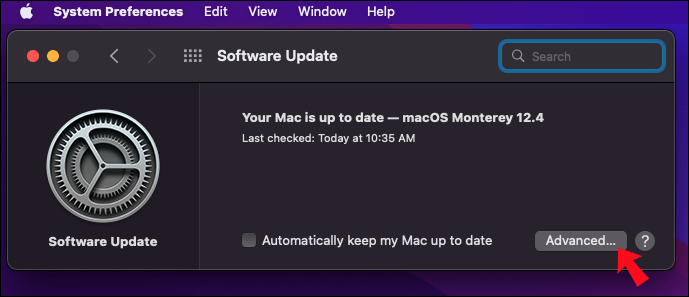 Sørg for at”Installer systemdatafiler og sikkerhetsoppdateringer”er merket av.
Sørg for at”Installer systemdatafiler og sikkerhetsoppdateringer”er merket av.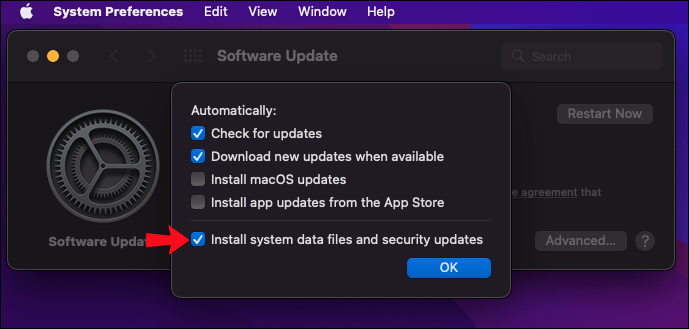
Avinstaller mistenkelige utvidelser og tøm bufferen
Hvis du tror at Bing-viderekoblingsproblemene startet etter at du installerte en bestemt nettleserutvidelse, kan du fjerne utvidelsen. Her er trinnene for å avinstallere en Chrome-utvidelse.
Åpne Chrome.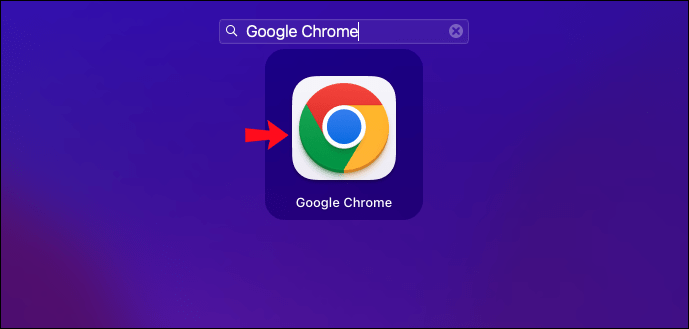 Klikk på menyikonet”Mer”med tre prikker på øverst til høyre, og velg deretter «Flere verktøy-utvidelser».
Klikk på menyikonet”Mer”med tre prikker på øverst til høyre, og velg deretter «Flere verktøy-utvidelser».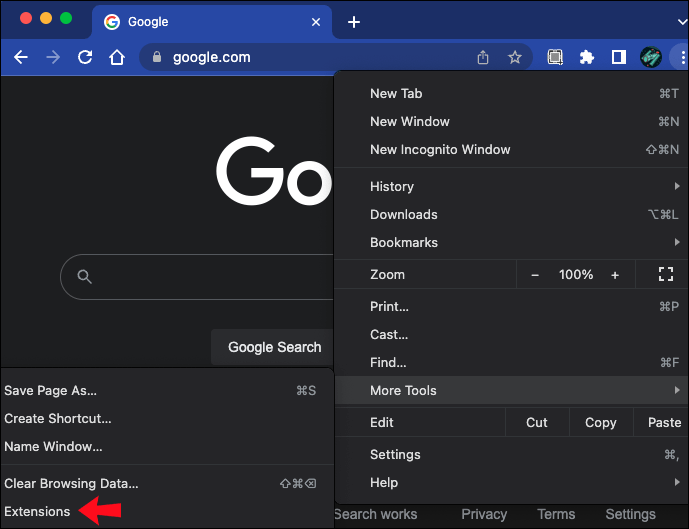 Gå til den mistenkelige nettleserutvidelsen og klikk på”Fjern.”
Gå til den mistenkelige nettleserutvidelsen og klikk på”Fjern.”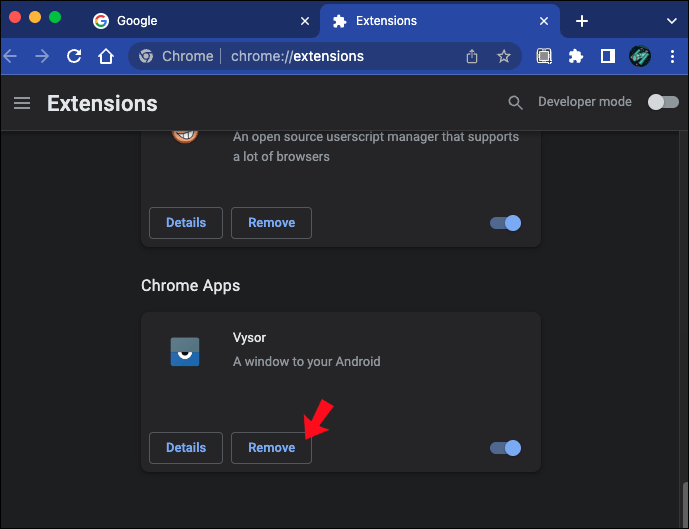 Klikk på”Fjern”igjen for å bekrefte.
Klikk på”Fjern”igjen for å bekrefte.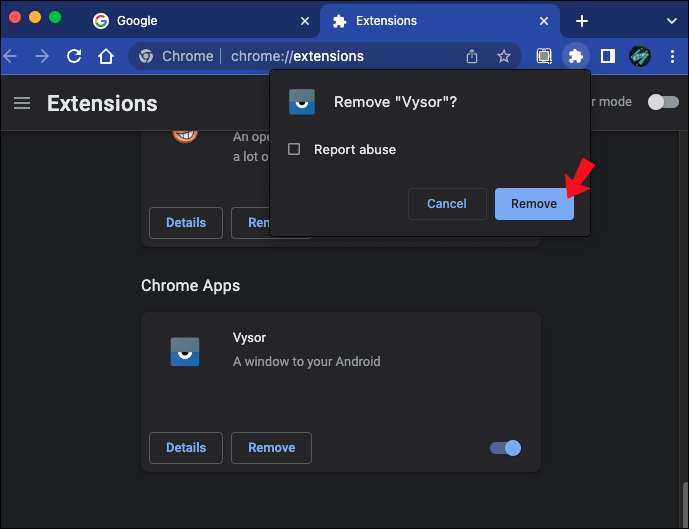
Hvis du re usu om hvilken nettleserutvidelse som forårsaker problemet, kan du deaktivere alle utvidelsene.
Åpne Chrome.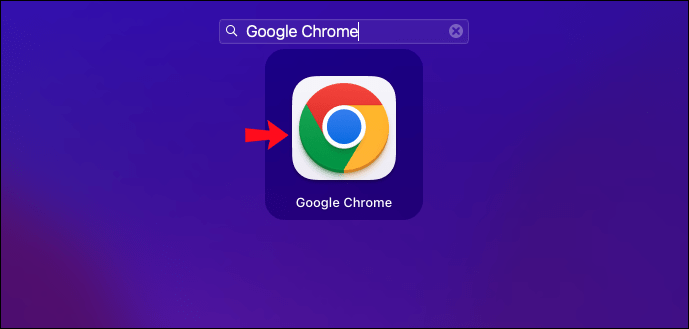 Klikk den tre-prikkede”Mer”-menyikonet øverst til høyre, og velg deretter”Flere verktøyutvidelser.”
Klikk den tre-prikkede”Mer”-menyikonet øverst til høyre, og velg deretter”Flere verktøyutvidelser.”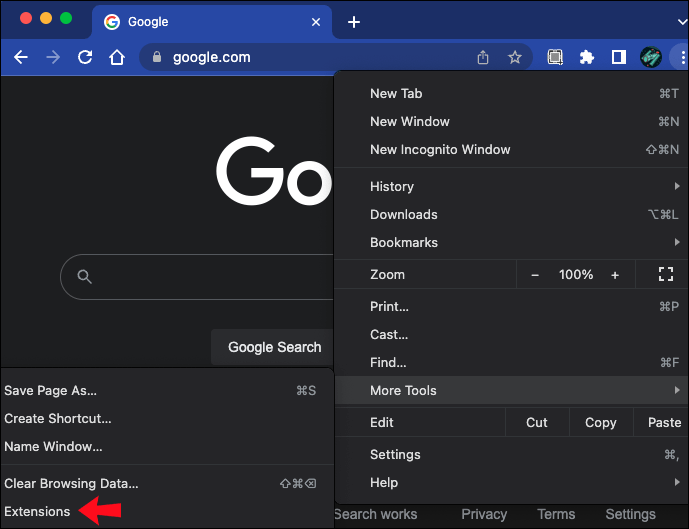 Du bør se en liste over alle dine installerte Chrome-utvidelser med vippebrytere ved siden av dem slik at du kan aktivere eller deaktivere hver enkelt.
Du bør se en liste over alle dine installerte Chrome-utvidelser med vippebrytere ved siden av dem slik at du kan aktivere eller deaktivere hver enkelt.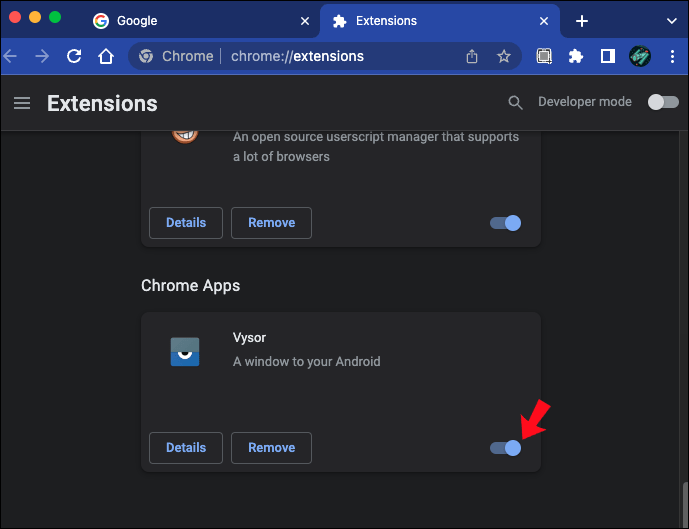 Etter at du har deaktivert en app, sjekk om omdirigeringsproblemet har stoppet.
Etter at du har deaktivert en app, sjekk om omdirigeringsproblemet har stoppet.
Når du har avinstallert eller slettet problemutvidelsen, bør du vurdere sletter nettleseren r cache og start datamaskinen på nytt. Hvis du bruker Chrome på Windows eller macOS, er fremgangsmåten her.
Åpne Chrome, og klikk deretter på”Mer”-menyen med tre prikker øverst til høyre.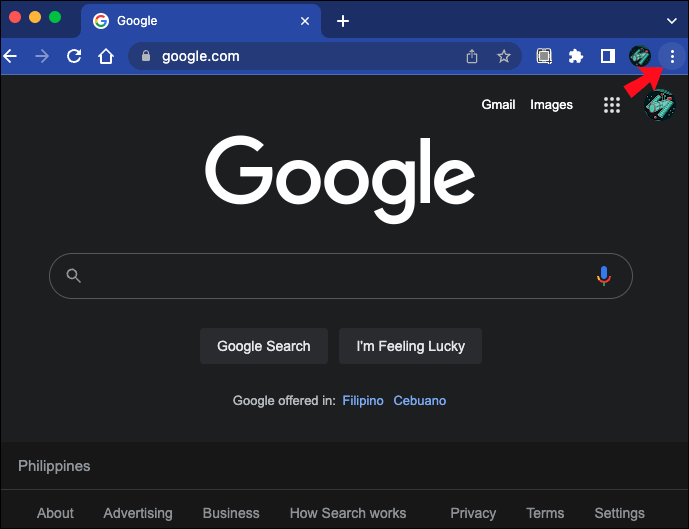 Velg «Flere verktøy» og deretter «Slett nettleserdata…»
Velg «Flere verktøy» og deretter «Slett nettleserdata…»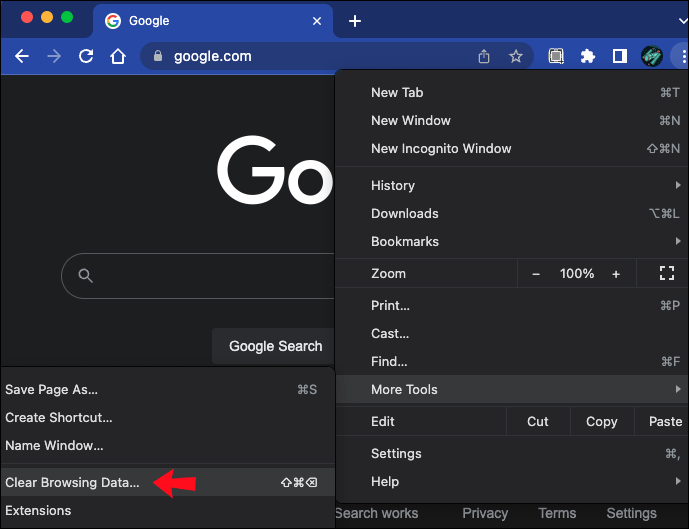 Velg perioden du vil slette den hurtigbufrede informasjonen fra via rullegardinmenyen”Tidsområde”.
Velg perioden du vil slette den hurtigbufrede informasjonen fra via rullegardinmenyen”Tidsområde”.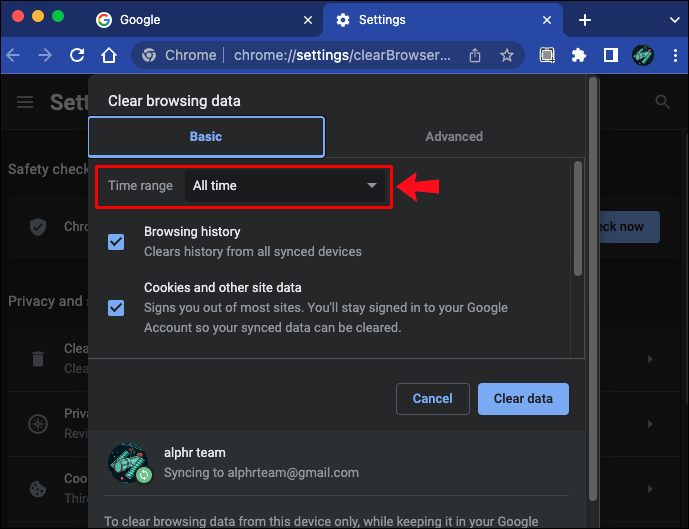 Velg «Bufrede bilder og filer.»
Velg «Bufrede bilder og filer.»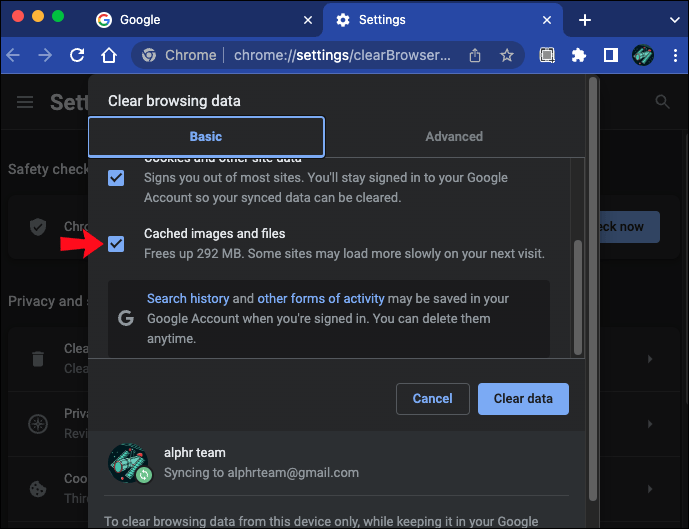 Klikk på Chromes «Slett data»-knapp for å tømme bufferen.
Klikk på Chromes «Slett data»-knapp for å tømme bufferen.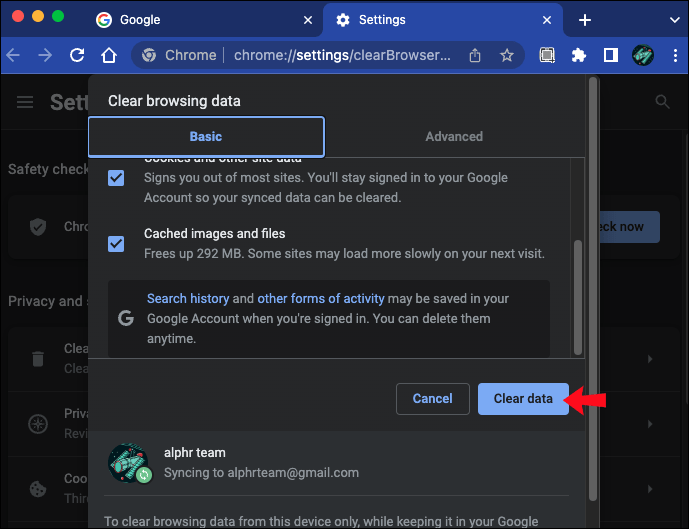
Fjern Bing Redirect i nettleseren
Bings omdirigeringsinnstillinger skal være synlige i nettleserinnstillingene. Derfor kan du fjerne omdirigeringsinstruksjonene direkte derfra. Følg disse trinnene for å gjøre nettopp det.
Få tilgang til nettleserinnstillingene, og velg deretter”Administrer søkemotorer.”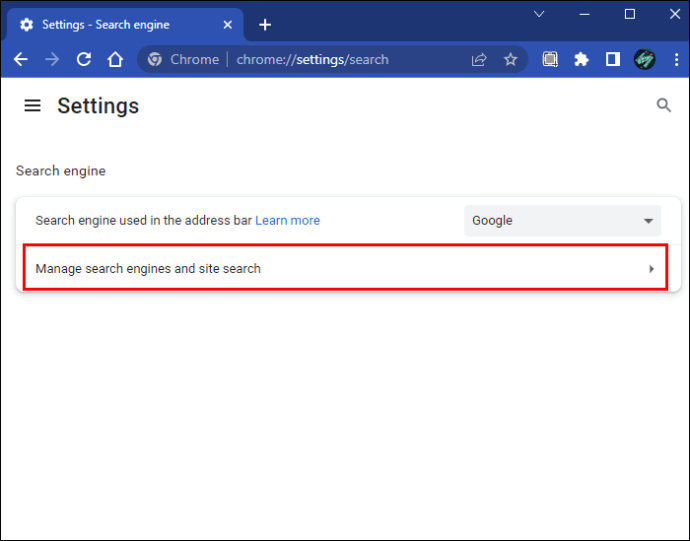 Erstatt Bing-søkemotoren med søkemotoren du vil gjøre som standard ved å klikke på ikonet med tre prikker ved siden av det og velge”Gjør standard.”
Erstatt Bing-søkemotoren med søkemotoren du vil gjøre som standard ved å klikke på ikonet med tre prikker ved siden av det og velge”Gjør standard.”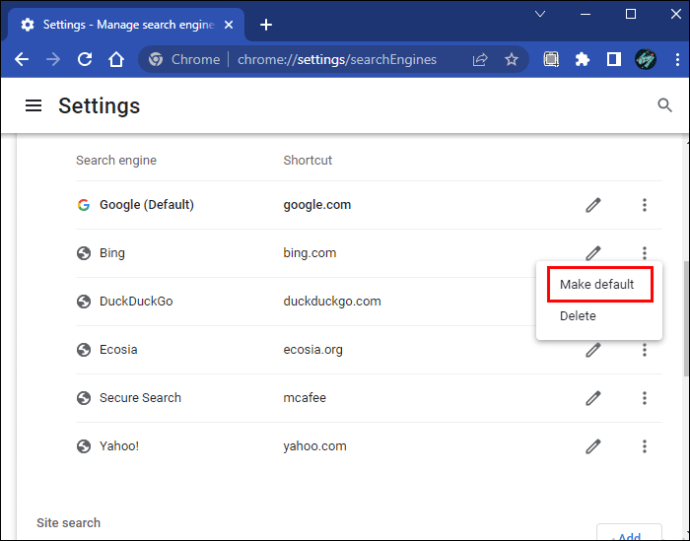 Du kan fjerne Bing fra listen ved å gå til menyen med tre prikker ved siden av den, og deretter velge”Slett.”
Du kan fjerne Bing fra listen ved å gå til menyen med tre prikker ved siden av den, og deretter velge”Slett.”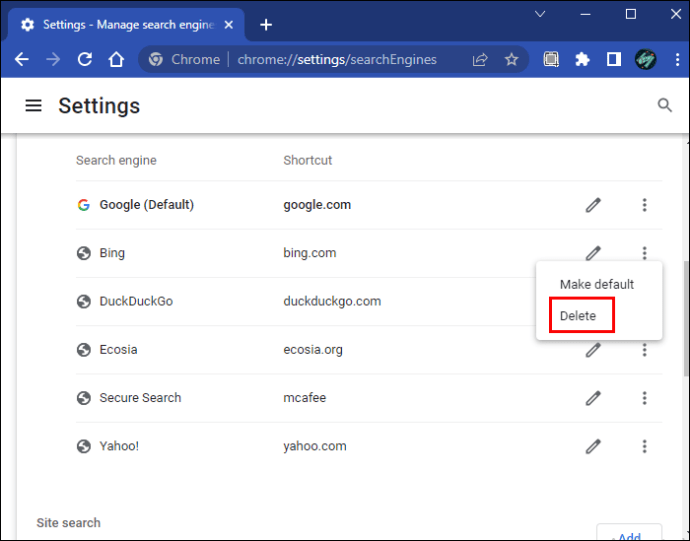 Høyreklikk på nettleserens skrivebordsikon, og velg deretter”Egenskaper.”
Høyreklikk på nettleserens skrivebordsikon, og velg deretter”Egenskaper.”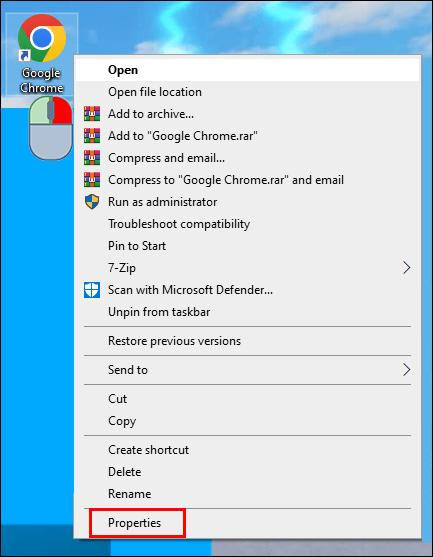 Velg Gå til «Snarvei»-fanen, og gå deretter til «Start i:»-feltet for å sikre at appen bruker en forventet bane for å starte, for eksempel «C:\Program Files (x86)\Google\Chrome\Application.
Velg Gå til «Snarvei»-fanen, og gå deretter til «Start i:»-feltet for å sikre at appen bruker en forventet bane for å starte, for eksempel «C:\Program Files (x86)\Google\Chrome\Application.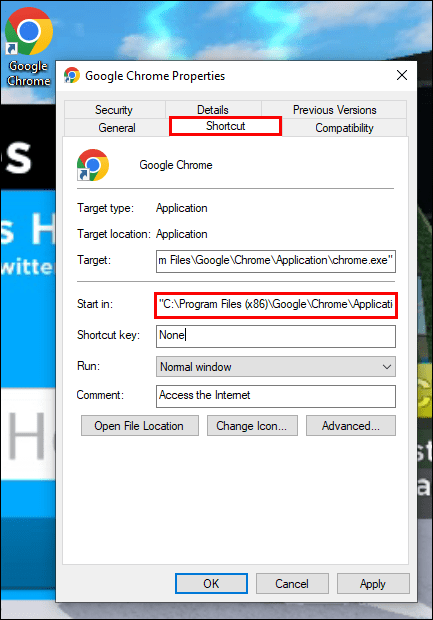 Hvis banen ser mistenkelig ut, erstatt den med mappebanen der nettleseren er installert på datamaskinen din.
Hvis banen ser mistenkelig ut, erstatt den med mappebanen der nettleseren er installert på datamaskinen din.
Stopp Bing fra å kapre nettleseren for godt
Microsoft Bing tilbyr den beste nettleseropplevelsen for Edge-brukere og anbefales som standard nettleser. Noen brukere foretrekker andre nettlesere som standardnettleser og kan bli frustrerte hver gang Bing bestemmer seg for å gjøre seg selv til standard.
Denne oppførselen er vanligvis ikke en grunn til bekymring, spesielt med antivirus installert. Hvis du foretrekker å bruke en annen nettleser som standard, er en måte å sikre at det er tilfellet ved å velge «Gjør som standard»-alternativet ved siden av og slette Bing.
Har Bing sluttet å ta over nettleseren din? Fortell oss hvordan du løste dette problemet i kommentarfeltet nedenfor.
Ansvarsfraskrivelse: Noen sider på dette nettstedet kan inneholde en tilknyttet lenke. Dette påvirker ikke redaksjonen vår på noen måte.